Come aprire la porta 25565 per Minecraft: soluzioni di base
Non tutti i fan del popolare gioco di rete online Minecraft, che sotto forma di un client di gioco preinstallato fa parte delle applicazioni standard di Windows 10, si rendono conto che per avviare e giocare correttamente sul computer e sul router, è necessario aprire una porta appositamente progettata. Per informazioni su come aprire le porte 25565 per Minecraft, sia nel sistema che sul router, continua a leggere. Immediatamente, vale la pena notare che tali azioni sono necessarie solo se il gioco non inizia con le impostazioni standard e i parametri di accesso, poiché nella maggior parte dei casi (nella stessa decima versione del sistema) tali azioni di solito non sono necessarie.
Come aprire la porta 25565 per il server "Minecraft" con una connessione di rete cablata?
Iniziamo con le raccomandazioni che saranno utili a quei giocatori che usano il cavo, piuttosto che la connessione wireless, per accedere a Internet. Il fatto è che non è sempre possibile attivare questa porta da sola, poiché alcuni provider potrebbero bloccarlo per motivi di sicurezza. Se c'è una tale necessità, è meglio contattare immediatamente il servizio di supporto e richiedere l'apertura della porta 25565. Gli esperti lo faranno rapidamente.
Come aprire la porta 25565 in Windows 10: disabilitazione del firewall
Se si utilizza una connessione wireless basata su un router o un modem ADSL funzionante nella modalità appropriata, è possibile aprire (inoltrare) la porta da soli. Ma qui va notato che spesso può essere bloccato da mezzi protettivi del sistema stesso.
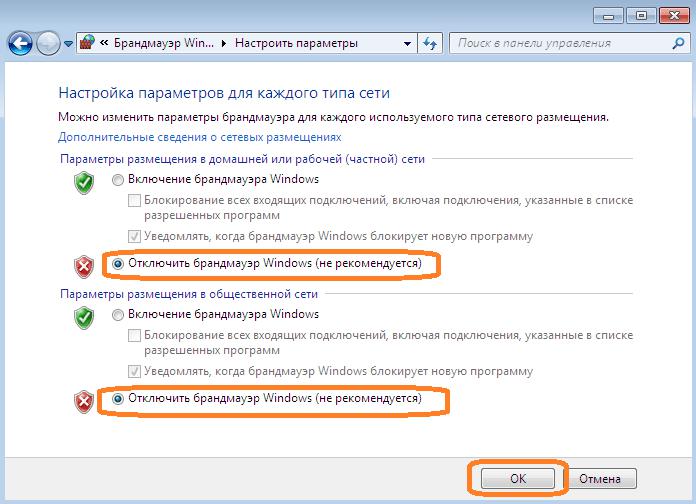
Come aprire una porta 25565? Basta spegnere il firewall, la porta dopo il rilascio del blocco diventerà attiva. Per fare ciò, basta andare al "Pannello di controllo", selezionare la sezione appropriata, e nelle impostazioni per abilitare / disabilitare il firewall, attivare due punti di disconnessione (come mostrato nell'immagine sopra).
Creazione di una regola per la porta senza disabilitare il firewall
La soluzione sopra proposta potrebbe non essere accettabile, in quanto non è consigliabile disabilitare completamente la protezione del sistema sotto forma di firewall (questo è indicato anche nelle impostazioni on / off di questo strumento). Per non disabilitare il firewall, puoi utilizzare un altro metodo.
Come aprire la porta 25565 in questo caso? Per fare ciò, dovrai creare una regola speciale, in base alla quale la porta necessaria non verrà bloccata. Per fare ciò, chiama la sezione delle impostazioni del firewall, immettendo il comando firewall.cpl nella console Esegui, vai ai parametri aggiuntivi, dove crei una nuova regola di porta usando le connessioni in entrata.
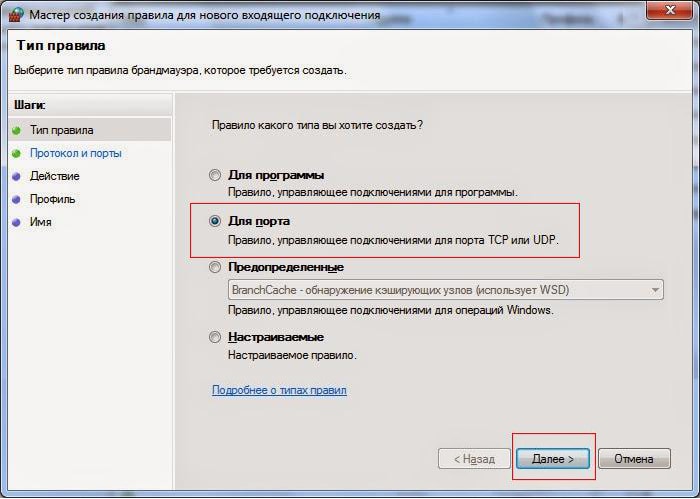
Si seleziona TCP come protocollo e si specifica 25565 nel campo della porta, quindi si consente la connessione, si lascia la sezione dei profili invariata, si specifica il nome della nuova regola e si fa clic sul pulsante "Fine". Dopo questo, si eseguono azioni simili rispetto al protocollo UDP.
Disabilita il blocco tramite antivirus
Come aprire la porta 25565 per "Minecraft" utilizzando i parametri del firewall, risolto. Ora alcune parole sulle impostazioni dei programmi antivirus. Nel pacchetto Dr. Ad esempio, è necessario utilizzare le impostazioni del firewall incorporato e impostare le autorizzazioni per tutte le impostazioni relative a Java, quindi impostare i parametri "Consenti a tutti" per il file Minecraft_Server.exe, inserendolo nell'elenco delle applicazioni attendibili.
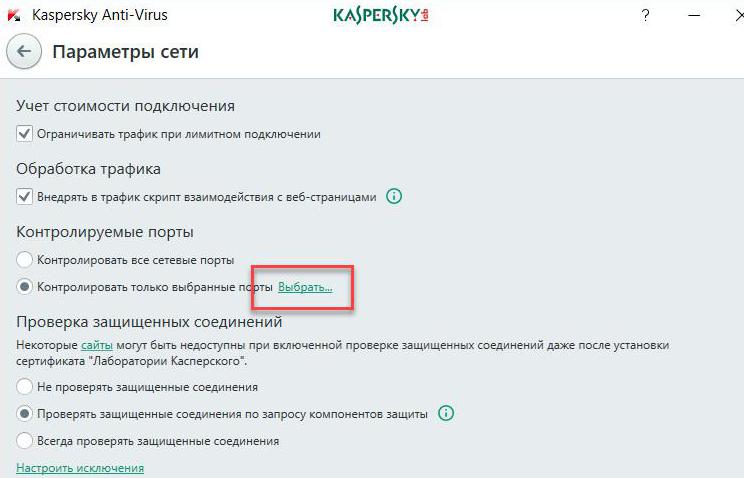
In Kaspersky Anti-Virus vengono generalmente utilizzate le impostazioni del firewall, per le quali le regole del pacchetto aggiungono l'autorizzazione per le connessioni UDP in entrata e in uscita e per le porte locali e remote viene specificato il valore 25565.
Port forwarding sul router
Ora vediamo come aprire la porta 25565 direttamente sul router. In questo caso, stiamo parlando del cosiddetto port forwarding. Per prima cosa inserisci l'interfaccia del router tramite qualsiasi browser immettendo i dati appropriati indicati sulla targhetta sul retro del dispositivo.
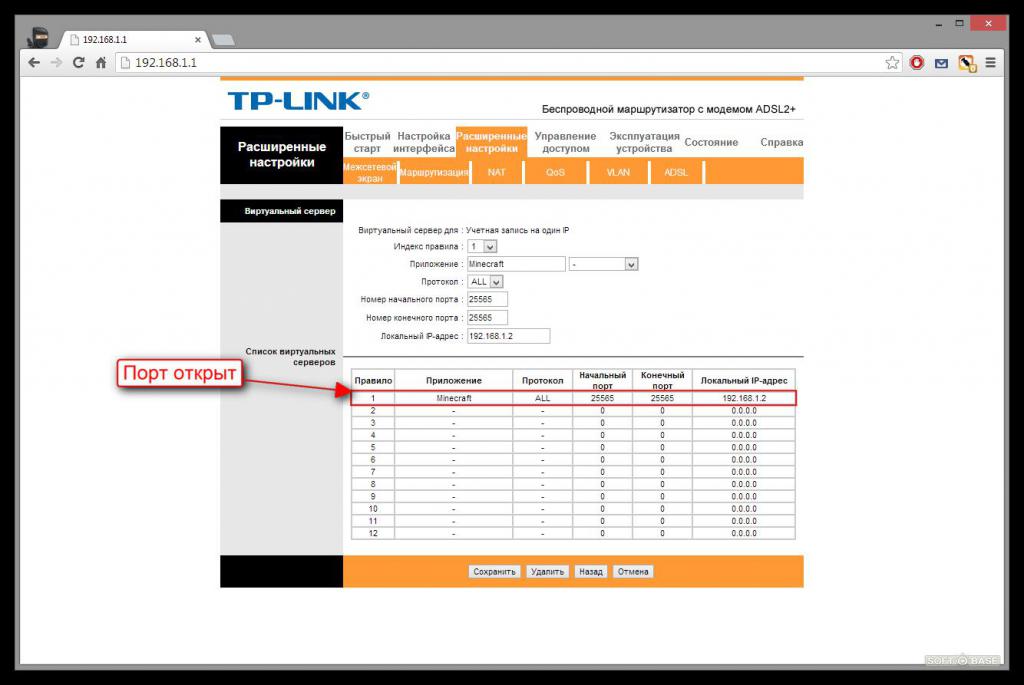
Nei parametri vai al port forwarding (Port Forwarding), inserisci un nome di connessione arbitrario, specifica 25565 come porta esterna e interna, seleziona il protocollo "Both", inserisci il tuo IP (lo puoi trovare tramite la riga di comando eseguendo il comando ipconfig / all e ricordando l'indirizzo IPv4), spuntare la casella Abilita (Abilita) e salvare le opzioni installate (Applica).
Software di terze parti
Infine, alcune parole su come aprire la porta 25565 usando metodi più semplici, usando utility di terze parti.
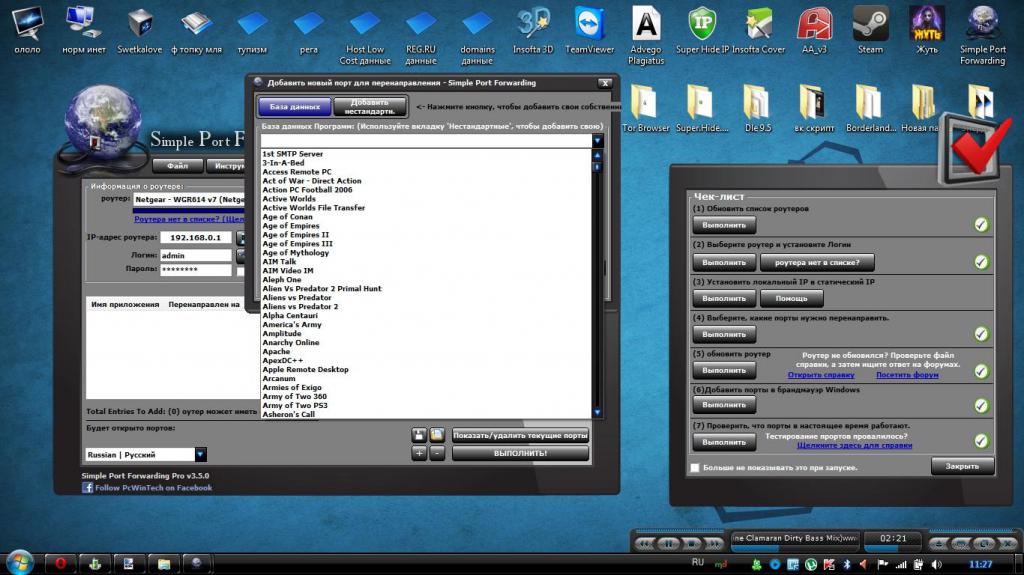
Ad esempio, nel programma Simple Port Forwarding gratuito, è sufficiente aggiungere una porta attraverso il menu file, scegliere di aggiungere un "non standard", specificare un nome arbitrario e inserire 25565 come porta iniziale e finale. Sulla base di questi dati, l'applicazione eseguirà le impostazioni necessarie da sola.
Puoi anche usare l'utilità Tunngle, installare parametri simili usando questo o usarlo come gioco di rete. client (server). Tuttavia, in considerazione dell'interfaccia complessa, un utente ordinario troverà difficile comprendere l'applicazione, sebbene il programma stesso disponga di una gamma molto ampia di funzionalità che sono al di sopra degli strumenti presentati in altre applicazioni simili.
Breve riassunto
Per riassumere, puoi trarre alcune conclusioni finali. Per impostare le impostazioni corrette, è necessario creare una regola nel firewall (per non disattivarla affatto), aggiungere la porta e il programma corrispondente agli elenchi di eccezioni antivirus ed eseguire il port forwarding sul router. Nel caso in cui l'accesso al server di gioco Minecraft non sia inizialmente bloccato, non sono necessari tutti i passaggi precedenti (questo si applica a Windows 10 con il client di gioco preinstallato e attivato per impostazione predefinita).